实验6_Samba服务器搭建
简要描述samba服务搭建的流程。

简要描述samba服务搭建的流程。
一、安装Samba1、首先检查是否安装了samba服务器,如果没有安装,则使用yum方式安装,即:sudo yum install samba samba-client samba-common2、配置samba服务,主要是配置文件/etc/samba/smb.conf,如下是进行简单配置:sudo vi /etc/samba/smb.conf(1)添加Samba全局配置:[global]workgroup = exampleserver string = Samba servernetbios name = samboxsecurity = user(2)添加共享文件夹:[shared]comment = Shared folderpath = /home/sharedbrowseable = yeswritable = yescreate mask = 0644directory mask = 0755guest ok = yes3、启动samba服务:systemctl start smb.service4、设置开机启动:systemctl enable smb.service二、安装Winbind1、安装Winbind服务:sudo yum install winbind2、编辑/etc/samba/smb.conf文件,添加以下配置: [global]...template shell = /sbin/nologinwinbind use default domain = yeswinbind enum users = yeswinbind enum groups = yeswinbind nested groups = yeswinbind separator = +idmap uid = 10000-20000idmap gid = 10000-200003、启动Winbind服务:systemctl start winbind.service4、设置开机启动:systemctl enable winbind.service三、添加用户1、使用smbpasswd命令为普通用户添加samba登录密码: smbpasswd -a username2、添加管理员账号:sudo smbpasswd -a root四、Samba服务测试1、测试samba服务:smbclient -L localhost -U username2、测试winbind服务:wbinfo -uwbinfo -g。
Samba服务器

Samba服务器配置
1.安装samba服务器
、2.修改配置文件说smb.conf
1)打开smb.conf配置文件
2)在配置中输入如下内容:
3)利用testparm检测配置文件
3.修改配置文件后重启服务
4.创建一个samba用户,设置samba密码
5.查看服务器IP
6.客户端登录测试在windows里面选择开始菜单->运行:输入\\IP 地址即可(如果没有办法弹出这个输入密码的对话框,可以在cmd 命令里输入net use*/del,删除windows的连接)
7.Linux客服端登录测试
1)安装smbclient
2)连接服务器利用smbclient命令(注意IP后面是共享文件名)
备注:
1.samba用户必须是服务器本地已经存在的用户
2.Samba用户必须创建用户samba密码
3.用户是否能创建文件或者目录取决于服务器的权限同时受限于操作目录权限本身。
linux实训报告-samba服务器配置
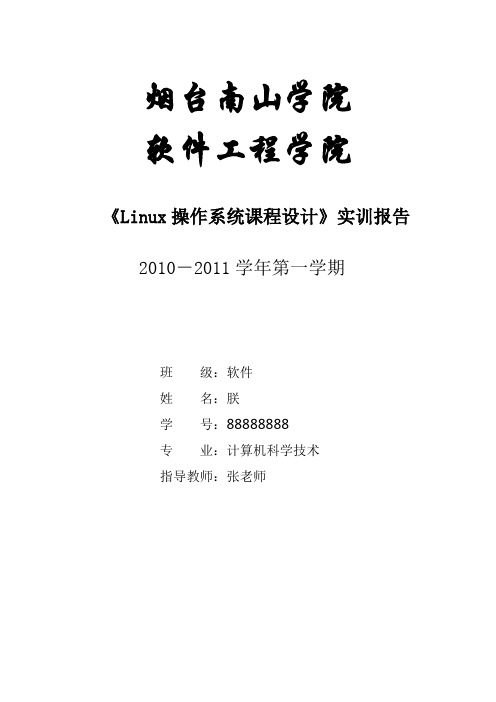
烟台南山学院软件工程学院《Linux操作系统课程设计》实训报告2010-2011学年第一学期班级:软件姓名:朕学号:88888888专业:计算机科学技术指导教师:张老师实训题目利用Samba实现Windows和Linux的资源共享实训地点科技楼301一、实训目的:实现Win dow s和Li nu x的资源共享。
二、实训要求:1.将虚拟机里的Redhat操作系统连网。
2.利用一种服务器配置实现Win dow s和Li nu x的资源共享。
三、实训内容(过程、步骤、结果等):1.Redhat连接网络:1.打开Redhat系统进行IP/DNS的设置:在主菜单中选择“系统设置→网络”选项,弹出“网络配置”对话框。
如图所示:设置完成后进行保存和网卡的激活,然后重启电脑就可以上网了。
22.samba服务器的安装:安装samba服务器软件,挂载光盘mount –t iso9660 /dev/cdrom /mnt/cdrom然后找到samba服务器的两个rpm软件包,拷贝到自己的文件夹然后用umount dev/cdrom把光驱关闭。
3. 配置samba服务器:修改配置文件[root@localhost root]# vi /etc/samba/smb.conf在[global]部分做如下修改:1) workgroup = WORKGROUP (改一下工作组名)2) hosts allow = 10.81.31. (写一个允许访问这服务器的网段,末尾有“.”)3) security=usersamba有四种安全等级:share:用户不需要账户及密码即可登录samba服务器user:由提供服务的samba服务器负责检查账户及密码(默认)server:检查账户及密码的工作由另一台windows或samba服务器负责domain:指定windows域控制服务器来验证用户的账户及密码)4) encrypt passwdords=yes (去掉前面的注释“;”)smb passwd file = /etc/samba/smbpasswd (密码文件的位置)在文件末尾添加如下内容:[samba] (共享文件夹名)comment=This is my samba server (这是注释行,可以不写东西)path=/samba (指定要共享文件的位置)writable = yesbrowseable =yescreate mode=0664 (这是文件权限)directory mode=0777 (这是目录权限)保存退出。
SAMBA服务搭建
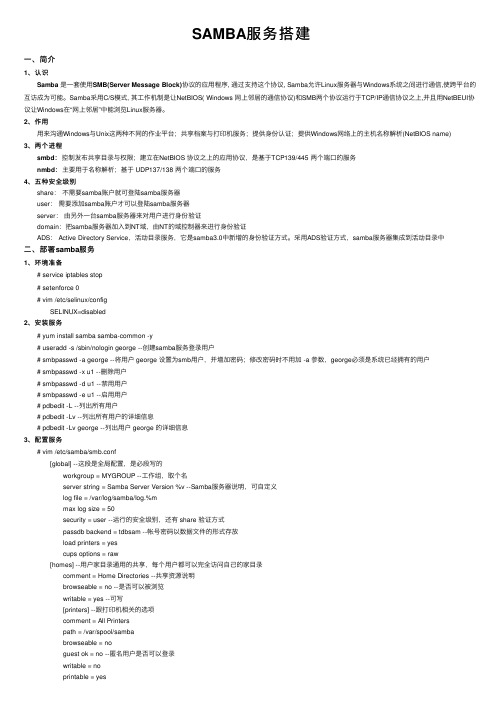
SAMBA服务搭建⼀、简介1、认识Samba 是⼀套使⽤SMB(Server Message Block)协议的应⽤程序, 通过⽀持这个协议, Samba允许Linux服务器与Windows系统之间进⾏通信,使跨平台的互访成为可能。
Samba采⽤C/S模式, 其⼯作机制是让NetBIOS( Windows ⽹上邻居的通信协议)和SMB两个协议运⾏于TCP/IP通信协议之上,并且⽤NetBEUI协议让Windows在“⽹上邻居”中能浏览Linux服务器。
2、作⽤⽤来沟通Windows与Unix这两种不同的作业平台;共享档案与打印机服务;提供⾝份认证;提供Windows⽹络上的主机名称解析(NetBIOS name)3、两个进程smbd:控制发布共享⽬录与权限;建⽴在NetBIOS 协议之上的应⽤协议,是基于TCP139/445 两个端⼝的服务nmbd:主要⽤于名称解析;基于 UDP137/138 两个端⼝的服务4、五种安全级别share:不需要samba账户就可登陆samba服务器user:需要添加samba账户才可以登陆samba服务器server:由另外⼀台samba服务器来对⽤户进⾏⾝份验证domain:把samba服务器加⼊到NT域,由NT的域控制器来进⾏⾝份验证ADS: Active Directory Service,活动⽬录服务,它是samba3.0中新增的⾝份验证⽅式。
采⽤ADS验证⽅式,samba服务器集成到活动⽬录中⼆、部署samba服务1、环境准备# service iptables stop# setenforce 0# vim /etc/selinux/configSELINUX=disabled2、安装服务# yum install samba samba-common -y# useradd -s /sbin/nologin george --创建samba服务登录⽤户# smbpasswd -a george --将⽤户 george 设置为smb⽤户,并增加密码;修改密码时不⽤加 -a 参数,george必须是系统已经拥有的⽤户# smbpasswd -x u1 --删除⽤户# smbpasswd -d u1 --禁⽤⽤户# smbpasswd -e u1 --启⽤⽤户# pdbedit -L --列出所有⽤户# pdbedit -Lv --列出所有⽤户的详细信息# pdbedit -Lv george --列出⽤户 george 的详细信息3、配置服务# vim /etc/samba/smb.conf[global] --这段是全局配置,是必段写的 workgroup = MYGROUP --⼯作组,取个名 server string = Samba Server Version %v --Samba服务器说明,可⾃定义 log file = /var/log/samba/log.%m max log size = 50 security = user --运⾏的安全级别,还有 share 验证⽅式 passdb backend = tdbsam --帐号密码以数据⽂件的形式存放 load printers = yes cups options = raw[homes] --⽤户家⽬录通⽤的共享,每个⽤户都可以完全访问⾃⼰的家⽬录 comment = Home Directories --共享资源说明 browseable = no --是否可以被浏览 writable = yes --可写 [printers] --跟打印机相关的选项 comment = All Printers path = /var/spool/samba browseable = no guest ok = no --匿名⽤户是否可以登录 writable = no printable = yes[linuxdir] --⾃定义共享的⽬录;path = --设置共享⽬录;dirwriteable = yes --是否可写,这⾥我设置为可写;yes/nobrowseable = --是否可以浏览;yes/noguest ok = --匿名⽤户以是否可登录;yes/no# service smb restart --重启服务4、客户端验证4.1、使⽤ samba 客户端访问# smbclient -L //192.168.133.3 --匿名⽤户查看 samba 服务器的共享# smbclient -L //192.168.133.3 -U george --服务器上的 samba ⽤户查看共享# smbclient //192.168.133.3/sambadir --匿名⽤户登录# smbclient -U george //192.168.133.3/george -- samba ⽤户登录 smb: \> --这个标志就是代表登录 samba 服务器成功 smb: \> help --查看可使⽤的命令 smb: /> lcd /client_dir --更改客户端当前⽬录4.2、使⽤命令挂载访问# yum install cifs-utils -y# mount [-t cifs] -o username=george,password=123456 //192.168.133.3/george /mnt --⽤户 george 登录# mount [-t cifs] -o guest //192.168.133.3/george /mnt --匿名⽤户登录,但其实这个不能连接到george,因为 //192.168.133.3/george 后的这个george 不是配置⽂件⾥的标签名。
Samba服务器配置和访问Samba共享
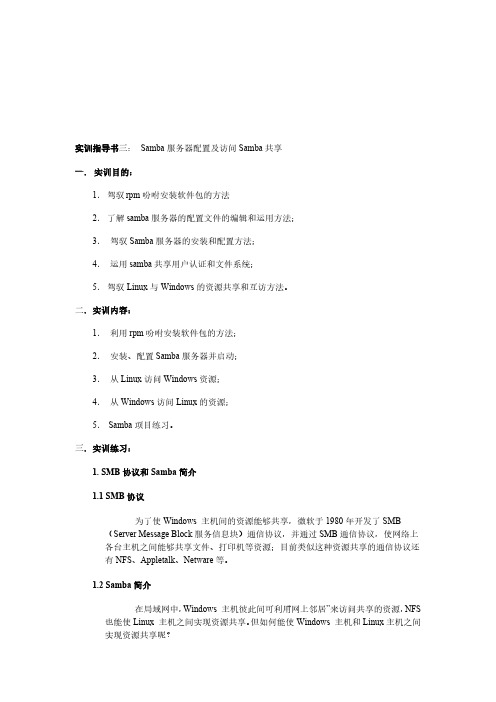
实训指导书三:Samba服务器配置及访问Samba共享一.实训目的:1.驾驭rpm吩咐安装软件包的方法2.了解samba服务器的配置文件的编辑和运用方法;3.驾驭Samba服务器的安装和配置方法;4.运用samba共享用户认证和文件系统;5.驾驭Linux与Windows的资源共享和互访方法。
二.实训内容:1.利用rpm吩咐安装软件包的方法;2.安装、配置Samba服务器并启动;3.从Linux访问Windows资源;4.从Windows访问Linux的资源;5.Samba项目练习。
三.实训练习:1. SMB协议和Samba简介1.1 SMB协议为了使Windows 主机间的资源能够共享,微软于1980年开发了SMB (Server Message Block服务信息块)通信协议,并通过SMB通信协议,使网络上各台主机之间能够共享文件、打印机等资源;目前类似这种资源共享的通信协议还有NFS、Appletalk、Netware等。
1.2 Samba简介在局域网中,Windows 主机彼此间可利用“网上邻居”来访问共享的资源,NFS 也能使Linux 主机之间实现资源共享。
但如何能使Windows 主机和Linux主机之间实现资源共享呢?微软的“网上邻居”就是Windows 上利用SMB通信协议实现资源共享的程序。
通过运用“网上邻居”,用户在网上共享资源的操作简洁便利。
有鉴于此,Linux 爱好者起先在Linux 主机上实现SMB通信协议。
Samba是用来实现SMB的一种软件,由澳大利亚的Andew Tridgell开发,是一种在Linux 环境里运行的自由软件。
Samba的工作原理是让NetBIOS和SMB运行在TCP/IP之上,且运用NetBIOS 的nameserver让Linux机器可以在Windows 网络邻居里被阅读。
它使得Windows 主机和Linux主机之间实现了资源共享。
1.3 Samba软件的功能SMB通信协议采纳的是Client/Server架构,因此Samba 软件可以分为客户端和服务器端两部分。
实训六_SAMBA设置
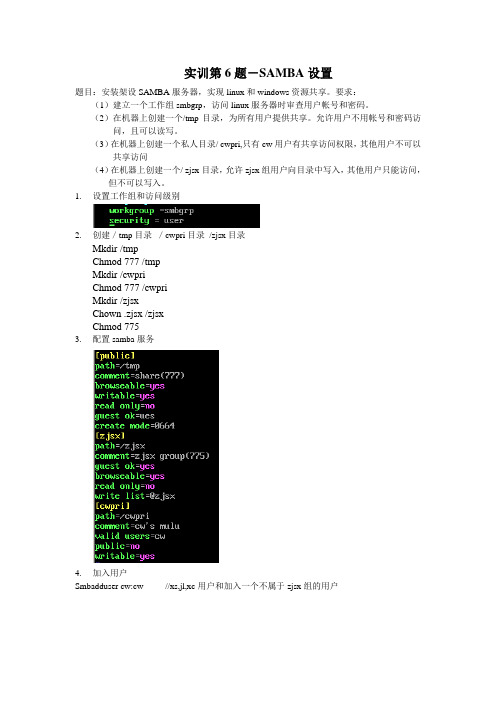
实训第6题-SAMBA设置
题目:安装架设SAMBA服务器,实现linux和windows资源共享。
要求:(1)建立一个工作组smbgrp,访问linux服务器时审查用户帐号和密码。
(2)在机器上创建一个/tmp目录,为所有用户提供共享。
允许用户不用帐号和密码访问,且可以读写。
(3)在机器上创建一个私人目录/ cwpri,只有cw用户有共享访问权限,其他用户不可以共享访问
(4)在机器上创建一个/ zjsx目录,允许zjsx组用户向目录中写入,其他用户只能访问,但不可以写入。
1.设置工作组和访问级别
2.创建/tmp目录/cwpri目录/zjsx目录
Mkdir /tmp
Chmod 777 /tmp
Mkdir /cwpri
Chmod 777 /cwpri
Mkdir /zjsx
Chown .zjsx /zjsx
Chmod 775
3.配置samba服务
4.加入用户
Smbadduser cw:cw //xs,jl,xc用户和加入一个不属于zjsx组的用户。
简要描述samba服务搭建的流程

简要描述samba服务搭建的流程
Samba是一种常用的文件共享服务,可以在Linux系统中搭建。
以下是简要描述samba服务搭建的流程:
1. 安装samba服务:在Linux系统中使用包管理工具安装samba 服务,例如yum install samba
2. 配置samba服务:编辑Samba的配置文件smb.conf,指定共享目录、访问权限等参数,例如:[share] path = /data/share browseable = yes writable = yes valid users = user1,user2
3. 创建共享目录:在Linux系统中创建需要共享的目录,并设
置访问权限,例如:mkdir /data/share ; chmod 777 /data/share 4. 创建Samba用户账号:使用smbpasswd命令或pdbedit命令
创建Samba用户账号,并设置密码,例如:smbpasswd -a user1
5. 启动Samba服务:使用systemctl或service命令启动Samba 服务,例如:systemctl start smb.service
6. 在Windows系统中访问:在Windows系统中打开文件资源管
理器,输入Linux系统的IP地址和共享名称,例如:192.168.1.1share,输入Samba用户账号和密码即可访问共享文件。
以上是简要描述samba服务搭建的流程,具体可根据实际需求进行拓展。
- 1 -。
LinuxSamba服务器的配置实验
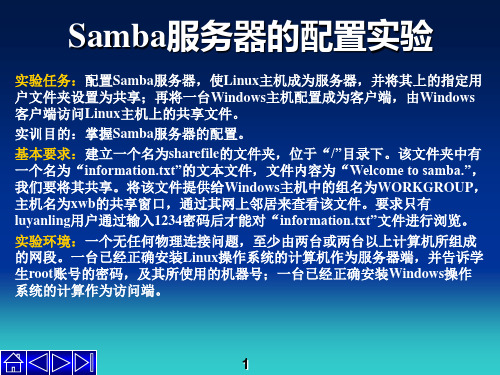
1 装机准备工作
安装配置系统环境,为系统配置网卡, 安装配置系统环境,为系统配置网卡,检 测本机和局域网内其他主机之间的连接, 测本机和局域网内其他主机之间的连接,主机 名为stud_xx(其中,xx为机器号)。 为机器号)。 名为 (其中, 为机器号 在安装系统的时候,注意选防火墙为: 在安装系统的时候,注意选防火墙为:No firewall,否则,以后就不能提供服务器功能 ,否则, 如果已经选用防火墙,则可以用lokkit重新 (如果已经选用防火墙,则可以用 重新 设置);选安装方式为: );选安装方式为 设置);选安装方式为:server,并将需要的 , 服务器软件选上;主机名为stud_xx,以区分局 服务器软件选上;主机名为 , 域网内的其他机器; 地址必须严格按照制定 域网内的其他机器;IP地址必须严格按照制定 的地址进行配置。 的地址进行配置。
7
假设, 有一个名为sharefile的文件夹 , 位 的文件夹, 假设 , 有一个名为 的文件夹 于 “ /” 目 录 下 。 该 文 件 夹 中 有 一 个 名 为 “ information.txt” 的 文 本 文 件 , 文 件 内 容 为 “Welcome to samba.”,要将其共享。并将该 ,要将其共享。 文 件 提 供 给 Windows 主 机 中 的 组 名 为 “ WORKGROUP”, 主机名为 “ xwb”的共享 , 主机名为“ 的共享 窗口,通过其“网上邻居”来查看该文件。 窗口,通过其“网上邻居”来查看该文件。要 求只有“ 用户通过输入“ 求只有 “ luyanling”用户通过输入“ 1234”密码 用户通过输入 密码 才能浏览“ 文件。 后,才能浏览“information.txt”文件。 文件
8
第一步: 服务器端, 命令在“ 目录下 第一步:在Samba服务器端,使用 服务器端 使用mkdir命令在“/”目录下 命令在 建立一个名为sharefile的文件夹。 的文件夹。 建立一个名为 的文件夹 第二步:进入建好的sharefile目录,并用 命令建立一个 目录, 第二步:进入建好的 目录 并用cat命令建立一个 名为“ 的文件, 名为“information.txt”的文件,输入“Welcome to samba.”的 的文件 输入“ 的 信息,并保存。 信息,并保存。 第三步:使用vi编辑器 编辑器, 第三步:使用 编辑器,对“smb.conf”文件进行相关的配 文件进行相关的配 置编辑。 置编辑。 第四步:如果以上命令都已成功执行, 第四步:如果以上命令都已成功执行,接下来便要为该共 享文件创建一个合法的访问用户luyanling,并为其设置密码 享文件创建一个合法的访问用户 , 123。 。 第五步:下面为luyanling用户设置 用户设置Samba密码文件,其密 密码文件, 第五步:下面为 用户设置 密码文件 码为1234。 码为 。 这样,将未进行加密保护的“ 这样,将未进行加密保护的“/etc/passwd”文件转换为进行 文件转换为进行 加密处理的“ 文件。 加密处理的“smbpasswd”文件。 文件
Samba服务及其配置
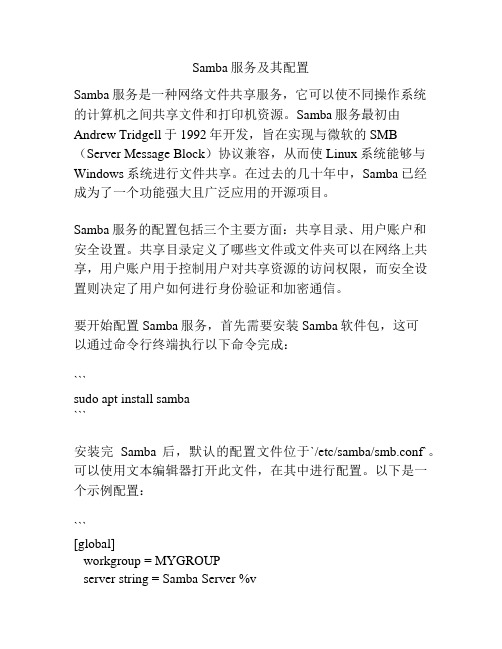
Samba服务及其配置Samba服务是一种网络文件共享服务,它可以使不同操作系统的计算机之间共享文件和打印机资源。
Samba服务最初由Andrew Tridgell于1992年开发,旨在实现与微软的SMB (Server Message Block)协议兼容,从而使Linux系统能够与Windows系统进行文件共享。
在过去的几十年中,Samba已经成为了一个功能强大且广泛应用的开源项目。
Samba服务的配置包括三个主要方面:共享目录、用户账户和安全设置。
共享目录定义了哪些文件或文件夹可以在网络上共享,用户账户用于控制用户对共享资源的访问权限,而安全设置则决定了用户如何进行身份验证和加密通信。
要开始配置Samba服务,首先需要安装Samba软件包,这可以通过命令行终端执行以下命令完成:```sudo apt install samba```安装完Samba后,默认的配置文件位于`/etc/samba/smb.conf`。
可以使用文本编辑器打开此文件,在其中进行配置。
以下是一个示例配置:```[global]workgroup = MYGROUPserver string = Samba Server %vnetbios name = myserversecurity = usermap to guest = Bad Userdns proxy = no[shared]comment = Shared Folderpath = /path/to/shared/folderbrowseable = yesread only = noguest ok = yescreate mask = 0765```在示例配置中,`[global]`部分用于定义全局参数,如工作组名称、服务器字符串、服务器名称、安全设置等。
`[shared]`部分用于定义共享目录的参数,如注释、路径、可浏览性、只读设置、是否允许匿名访问等。
samba服务器配置与使用
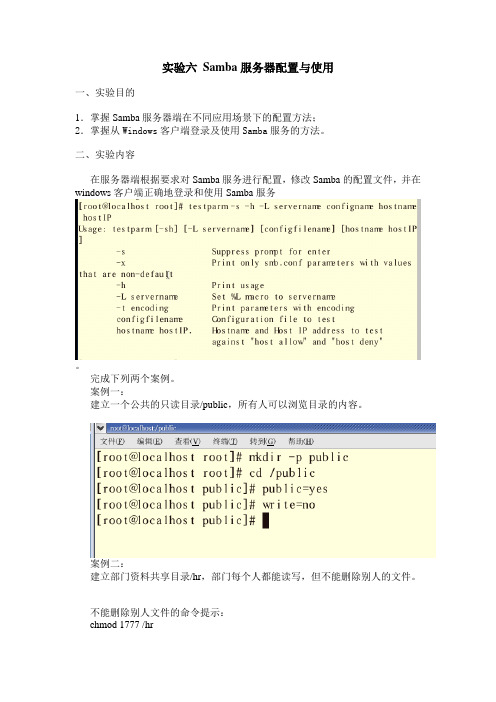
实验六Samba服务器配置与使用
一、实验目的
1.掌握Samba服务器端在不同应用场景下的配置方法;
2.掌握从Windows客户端登录及使用Samba服务的方法。
二、实验内容
在服务器端根据要求对Samba服务进行配置,修改Samba的配置文件,并在windows客户端正确地登录和使用Samba服务。
完成下列两个案例。
案例一:
建立一个公共的只读目录/public,所有人可以浏览目录的内容。
案例二:
建立部门资料共享目录/hr,部门每个人都能读写,但不能删除别人的文件。
不能删除别人文件的命令提示:
chmod 1777 /hr
三、实验步骤
将实验内容中布置的两个应用案例的配置过程详细说明,注意过程中要有相应的抓图。
Linux服务器配置 项目六 配置Samba服务器(1)
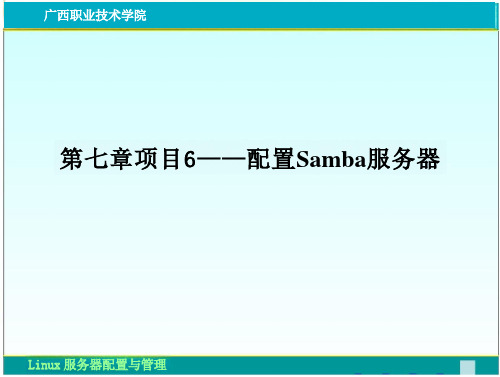
Linux 服务器配置与管理
配置过程具体配置步骤:1.挂载光驱#mkdir /mnt/cdrom#mount /dev/cdrom /mnt/cdrom#cd/mnt/cdrom/Server/2.查询已安装软件包#rpm -qa |grep samba3. 安装软件#rpm -ivh samba-3.0.33-3.14.e15.i386.rpm#rpm -ivh samba-swat-3.0.33-3.14.e15.i386.rpm#rpm -ivh samba-client-3.0.33-3.14.e15.i386.rpm#rpm -ivh samba-common-3.0.33-3.14.e15.i386.rpmLinux 服务器配置与管理
广西职业技术学院
7.2任务1——Samba 服务的安装◆7.2.1需求分析◆任务景境:我系实训室的局域网中, 一台Linux 服务器IP地 址为192.168.1.129,子网掩码为255.255.255.0 ,网管工作站是WindowsXP 系统, IP为192.168.1.95,子网掩码为255.255.255.0。由于 工作需要,两台机器经常要进行文件共享互传。原先的做法是在Linux 上开FTP服务进行上传和下载,现想改成利用Samba 服务实现两台主机间的文件共享问题。Linux 服务器配置与管理
广西职业技术学院
第七章项目6——配置Samba服务器
Linux 服务器配置与管理
【职业能力目标】1)能够架设Samba服务器,实现基本的文 件和打印共享。2)针对复杂的多用户共享需求可以提供解决 方案。
广西职业技术学院
Linux 服务器配置与管理
10.1Samba 服务预备知识1.Samba简介Samba是一套让UNIX系统能够应用 Microsoft 网络通讯协议的软件。
Samba服务器搭建与配置
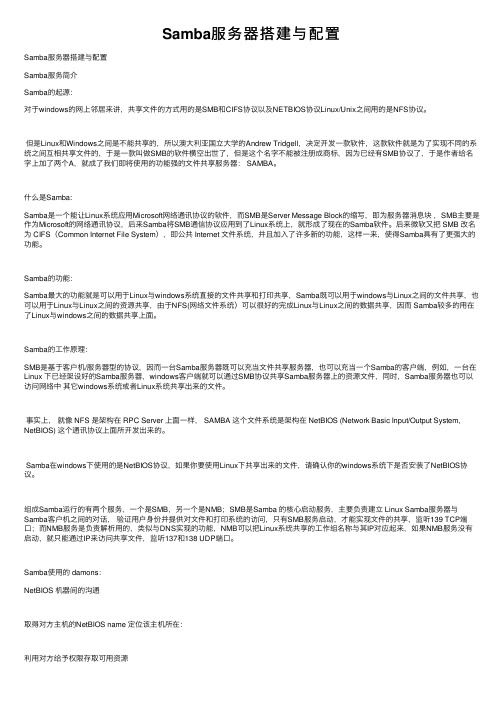
Samba服务器搭建与配置Samba服务器搭建与配置Samba服务简介Samba的起源:对于windows的⽹上邻居来讲,共享⽂件的⽅式⽤的是SMB和CIFS协议以及NETBIOS协议Linux/Unix之间⽤的是NFS协议。
但是Linux和Windows之间是不能共享的,所以澳⼤利亚国⽴⼤学的Andrew Tridgell,决定开发⼀款软件,这款软件就是为了实现不同的系统之间互相共享⽂件的,于是⼀款叫做SMB的软件横空出世了,但是这个名字不能被注册成商标,因为已经有SMB协议了,于是作者给名字上加了两个A,就成了我们即将使⽤的功能强的⽂件共享服务器: SAMBA。
什么是Samba:Samba是⼀个能让Linux系统应⽤Microsoft⽹络通讯协议的软件,⽽SMB是Server Message Block的缩写,即为服务器消息块,SMB主要是作为Microsoft的⽹络通讯协议,后来Samba将SMB通信协议应⽤到了Linux系统上,就形成了现在的Samba软件。
后来微软⼜把 SMB 改名为 CIFS(Common Internet File System),即公共 Internet ⽂件系统,并且加⼊了许多新的功能,这样⼀来,使得Samba具有了更强⼤的功能。
Samba的功能:Samba最⼤的功能就是可以⽤于Linux与windows系统直接的⽂件共享和打印共享,Samba既可以⽤于windows与Linux之间的⽂件共享,也可以⽤于Linux与Linux之间的资源共享,由于NFS(⽹络⽂件系统)可以很好的完成Linux与Linux之间的数据共享,因⽽ Samba较多的⽤在了Linux与windows之间的数据共享上⾯。
Samba的⼯作原理:SMB是基于客户机/服务器型的协议,因⽽⼀台Samba服务器既可以充当⽂件共享服务器,也可以充当⼀个Samba的客户端,例如,⼀台在Linux 下已经架设好的Samba服务器,windows客户端就可以通过SMB协议共享Samba服务器上的资源⽂件,同时,Samba服务器也可以访问⽹络中其它windows系统或者Linux系统共享出来的⽂件。
实训项目7 SAMBA服务器的架设
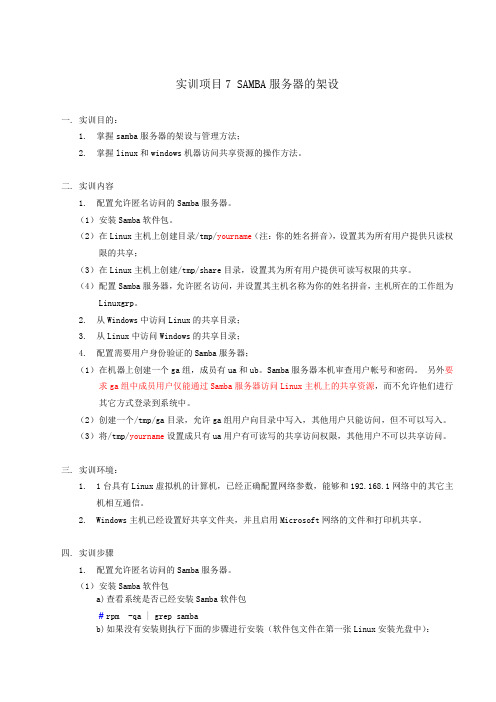
实训项目7 SAMBA服务器的架设一. 实训目的:1.掌握samba服务器的架设与管理方法;2.掌握linux和windows机器访问共享资源的操作方法。
二. 实训内容1.配置允许匿名访问的Samba服务器。
(1)安装Samba软件包。
(2)在Linux主机上创建目录/tmp/yourname(注:你的姓名拼音),设置其为所有用户提供只读权限的共享;(3)在Linux主机上创建/tmp/share目录,设置其为所有用户提供可读写权限的共享。
(4)配置Samba服务器,允许匿名访问,并设置其主机名称为你的姓名拼音,主机所在的工作组为Linuxgrp。
2.从Windows中访问Linux的共享目录;3.从Linux中访问Windows的共享目录;4.配置需要用户身份验证的Samba服务器;(1)在机器上创建一个ga组,成员有ua和ub。
Samba服务器本机审查用户帐号和密码。
另外要求ga组中成员用户仅能通过Samba服务器访问Linux主机上的共享资源,而不允许他们进行其它方式登录到系统中。
(2)创建一个/tmp/ga目录,允许ga组用户向目录中写入,其他用户只能访问,但不可以写入。
(3)将/tmp/yourname设置成只有ua用户有可读写的共享访问权限,其他用户不可以共享访问。
三. 实训环境:1.1台具有Linux虚拟机的计算机,已经正确配置网络参数,能够和192.168.1网络中的其它主机相互通信。
2.Windows主机已经设置好共享文件夹,并且启用Microsoft网络的文件和打印机共享。
四. 实训步骤1.配置允许匿名访问的Samba服务器。
(1)安装Samba软件包a)查看系统是否已经安装Samba软件包#rpm -qa | grep sambab)如果没有安装则执行下面的步骤进行安装(软件包文件在第一张Linux安装光盘中):#mount /mnt/cdrom/#cd /mnt/cdrom/Fedora/RPMS/#rpm -ivh samba-common-3.0.0-15.i386.rpm#rpm -ivh samba-client-3.0.0-15.i386.rpm#rpm -ivh samba-3.0.0-15.i386.rpm(2)在Linux主机上创建目录/tmp/yourname(注:你的姓名拼音),设置其为所有用户提供只读权限的共享。
SAMBA实验
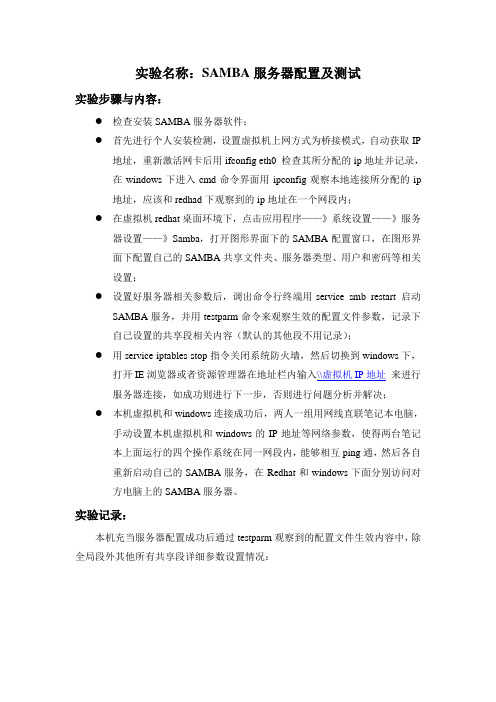
实验名称:SAMBA服务器配置及测试实验步骤与内容:●检查安装SAMBA服务器软件;●首先进行个人安装检测,设置虚拟机上网方式为桥接模式,自动获取IP地址,重新激活网卡后用ifconfig eth0 检查其所分配的ip地址并记录,在windows下进入cmd命令界面用ipconfig观察本地连接所分配的ip地址,应该和redhad下观察到的ip地址在一个网段内;●在虚拟机redhat桌面环境下,点击应用程序——》系统设置——》服务器设置——》Samba,打开图形界面下的SAMBA配置窗口,在图形界面下配置自己的SAMBA共享文件夹、服务器类型、用户和密码等相关设置;●设置好服务器相关参数后,调出命令行终端用service smb restart 启动SAMBA服务,并用testparm命令来观察生效的配置文件参数,记录下自己设置的共享段相关内容(默认的其他段不用记录);●用service iptables stop指令关闭系统防火墙,然后切换到windows下,打开IE浏览器或者资源管理器在地址栏内输入\\虚拟机IP地址来进行服务器连接,如成功则进行下一步,否则进行问题分析并解决;●本机虚拟机和windows连接成功后,两人一组用网线直联笔记本电脑,手动设置本机虚拟机和windows的IP地址等网络参数,使得两台笔记本上面运行的四个操作系统在同一网段内,能够相互ping通,然后各自重新启动自己的SAMBA服务,在Redhat和windows下面分别访问对方电脑上的SAMBA服务器。
实验记录:本机充当服务器配置成功后通过testparm观察到的配置文件生效内容中,除全局段外其他所有共享段详细参数设置情况:。
Linux服务器配置---Samba服务器配置
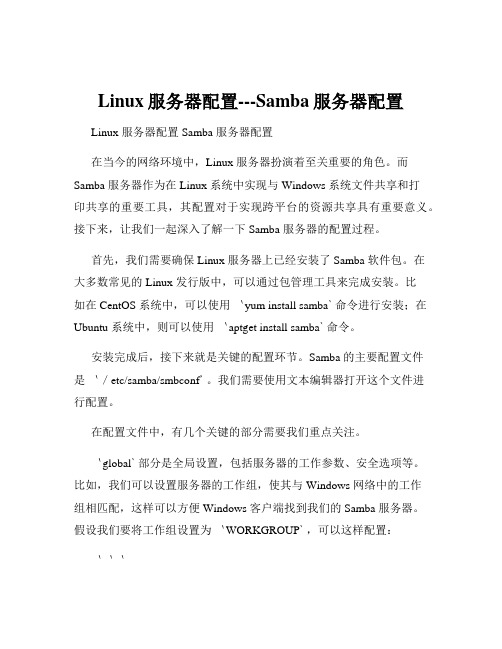
Linux服务器配置---Samba服务器配置Linux 服务器配置Samba 服务器配置在当今的网络环境中,Linux 服务器扮演着至关重要的角色。
而Samba 服务器作为在 Linux 系统中实现与 Windows 系统文件共享和打印共享的重要工具,其配置对于实现跨平台的资源共享具有重要意义。
接下来,让我们一起深入了解一下 Samba 服务器的配置过程。
首先,我们需要确保 Linux 服务器上已经安装了 Samba 软件包。
在大多数常见的 Linux 发行版中,可以通过包管理工具来完成安装。
比如在 CentOS 系统中,可以使用`yum install samba` 命令进行安装;在Ubuntu 系统中,则可以使用`aptget install samba` 命令。
安装完成后,接下来就是关键的配置环节。
Samba 的主要配置文件是`/etc/samba/smbconf` 。
我们需要使用文本编辑器打开这个文件进行配置。
在配置文件中,有几个关键的部分需要我们重点关注。
`global` 部分是全局设置,包括服务器的工作参数、安全选项等。
比如,我们可以设置服务器的工作组,使其与 Windows 网络中的工作组相匹配,这样可以方便 Windows 客户端找到我们的 Samba 服务器。
假设我们要将工作组设置为`WORKGROUP` ,可以这样配置:```workgroup = WORKGROUP```还可以设置服务器的描述信息,以便客户端能够更清楚地了解服务器的用途:```server string = My Samba Server```安全方面,我们可以选择不同的认证方式。
常见的有`user` 、`share` 等。
如果选择`user` 认证方式,需要指定密码数据库文件的位置:```security = userpassdb backend = tdbsam```接下来是共享目录的配置。
假设我们要共享一个名为`shared` 的目录,位于`/data/shared` 路径下,并且只允许特定用户访问,我们可以这样配置:```sharedcomment = Shared Directorypath =/data/sharedvalid users = user1 user2read only = nocreate mask = 0777directory mask = 0777```在上述配置中,`comment` 用于描述共享目录的用途;`path` 指定了实际的共享目录路径;`valid users` 限制了能够访问该共享目录的用户;`read only = no` 表示允许读写操作;`create mask` 和`directory mask` 用于设置创建文件和目录的权限。
Linux配置Samba服务器实验
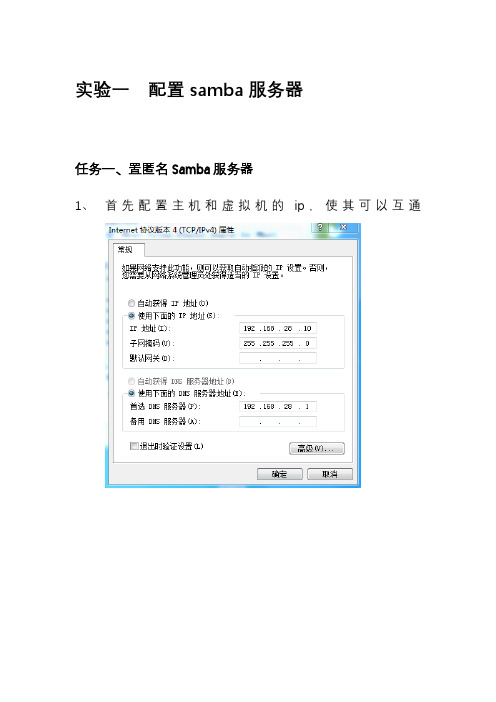
实验一配置samba服务器
任务一、置匿名Samba服务器
1、首先配置主机和虚拟机的ip,使其可以互通
2、安装samba服务。
将/dev/cdrom挂载到/media中,进入到/etc/yum.repos.d中新建local.repo并且用vi编辑器进行编辑如下图所示
注:需关闭放火墙
3、配置匿名登录
首先建两个目录,并且编辑文档/etc/samba/smb.conf的文件中更改[global]的安全设置,然后再将[homes]的browseable关闭隐藏,在后面添加[soft]和[tmpdoc]两个目录并且设置了读写权限以及路径。
Soft没有新建的权限
Tmpdoc有可读写的权限
任务二、置需登录Samba服务器
1、添加admini、manager和wang用户,并且设置密码。
例:
2、
2、在/home目录下创建market目录,设置market在只有同组用户下有读写权,添加manager到market组,改变market目录的权限,设置admini在/usr/soft的权限,改变tmpdoc目录的权限
3、在/etc/samba/smb.conf中添加market目录并且在[soft]中添加admini可以允许写操作。
4、用wang用户登录
用manager登录
任务三、问windows系统1、查看计算机中的共享资源
2、查看Samba服务器的共享资源
3、使用smbclient访问soft的共享资源
4、从soft中下载文件123.txt
5、将本地资源上传到soft。
SAMBA服务器配置实验报告

实验报告---SAMBA 服务器配置一、 实验目的:1、掌握Linux 与Windows 的资源共享。
的资源共享。
2、掌握Samba 服务器的安装和配置方法。
服务器的安装和配置方法。
二、 实验内容:(一) 共享共享/tmp /tmp 目录,共享名为share share;;用户无需密码即可访问用户无需密码即可访问;并用SMBCLIENT 连接此共享名实现文件上传和下载功能。
连接此共享名实现文件上传和下载功能。
(二)共享(二)共享/etc/samba /etc/samba 目录,共享名为xinhua xinhua,创建一个用户,该用户需密码,创建一个用户,该用户需密码才可访问才可访问三、实验步骤:(一)第一个实验(一)第一个实验1、检查是否安装了samba 软件包:rpm - qa | grep samba ,如果没有安装,创建挂载点:mkdir /mnt/cdrom ,挂载系统光盘:挂载系统光盘:mount /dev/cdrom mount /dev/cdrom/mnt/cdrom2、安装samba 包: rpm : rpm –– ivh smbam- ivh smbam-……(使用tab 键补全)3、再查看samba 服务器的软件包是否安装成功,成功之后,启动samba 服务器服务器4、配置samba 服务器内容:vi /etc/samba/smb.conf ,安全级别改为share ,默认的安全级别为user 。
共享系统的共享系统的/tmp /tmp 目录共享名为share share。
添加内容如下:。
添加内容如下:。
添加内容如下: [share]comment=just share path=/tmp public=yes writable=yes 5、重启samba 服务器服务器6、在windows xp 中进行检测结果,共享是否成功中进行检测结果,共享是否成功7、使用SMBCLIENT 连接share 实现文件上传和下载功能。
搭建samba服务器的基本流程
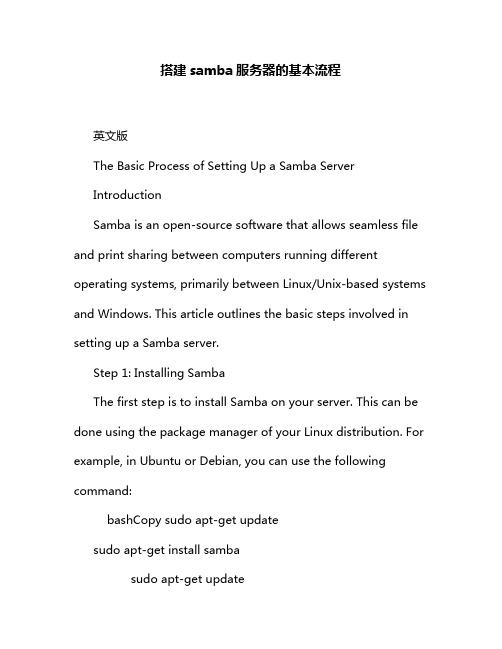
搭建samba服务器的基本流程英文版The Basic Process of Setting Up a Samba ServerIntroductionSamba is an open-source software that allows seamless file and print sharing between computers running different operating systems, primarily between Linux/Unix-based systems and Windows. This article outlines the basic steps involved in setting up a Samba server.Step 1: Installing SambaThe first step is to install Samba on your server. This can be done using the package manager of your Linux distribution. For example, in Ubuntu or Debian, you can use the following command:bashCopy sudo apt-get updatesudo apt-get install sambasudo apt-get updatesudo apt-get install sambaStep 2: Configuring SambaAfter installation, you need to configure Samba. This is done by editing the Samba configuration file, typically located at/etc/samba/smb.conf.Here's a basic example configuration for sharing a directory called shared with read/write access:confCopy [shared]comment = Shared Filespath = /path/to/sharedread only = nobrowsable = yes[shared]comment = Shared Filespath = /path/to/sharedread only = nobrowsable = yesStep 3: Creating a Samba UserSamba uses its own user database. You need to create a Samba user account for each user who will access the shared resources. You can use the smbpasswd command to create a Samba user:bashCopy sudo smbpasswd -a usernamesudo smbpasswd -a usernameReplace username with the desired Samba username. You will be prompted to enter a password for the user.Step 4: Starting and Enabling Samba ServicesAfter configuration, start the Samba services using your Linux distribution's service management tool. For example, in Ubuntu or Debian, you can use the following commands: bashCopy sudo systemctl start smbdsudo systemctl enable smbdsudo systemctl start smbdsudo systemctl enable smbdStep 5: Testing the SetupFrom a Windows machine on the same network, try to access the shared directory. You should be able to see the shared folder and access its contents.ConclusionSetting up a Samba server involves several steps, including installing the software, configuring it, creating Samba user accounts, starting and enabling the services, and finally testing the setup. By following the steps outlined in this article, you should be able to set up a basic Samba server with ease.中文版搭建Samba服务器的基本流程介绍Samba是一款开源软件,它允许运行在不同操作系统上的计算机之间进行无缝的文件和打印共享,主要是Linux/Unix系列操作系统和Windows之间的共享。
samba服务配置实验报告
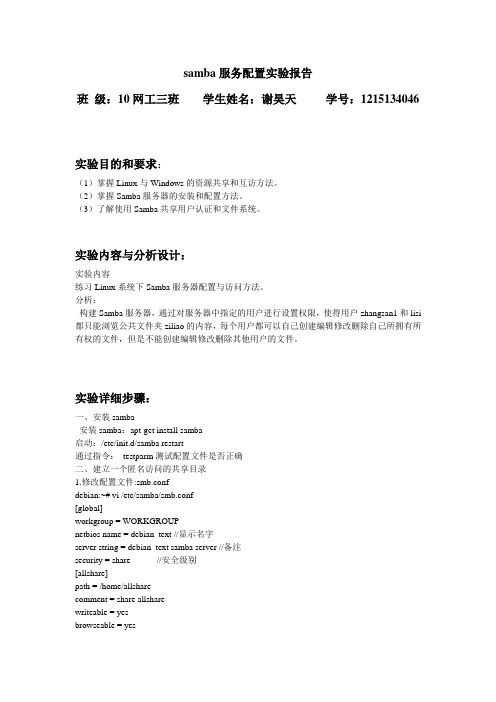
samba服务配置实验报告班级:10网工三班学生姓名:谢昊天学号:1215134046实验目的和要求:(1)掌握Linux与Windows的资源共享和互访方法。
(2)掌握Samba服务器的安装和配置方法。
(3)了解使用Samba共享用户认证和文件系统。
实验内容与分析设计:实验内容练习Linux系统下Samba服务器配置与访问方法。
分析:构建Samba服务器,通过对服务器中指定的用户进行设置权限,使得用户zhangsan1和lisi 都只能浏览公共文件夹ziliao的内容,每个用户都可以自己创建编辑修改删除自己所拥有所有权的文件,但是不能创建编辑修改删除其他用户的文件。
实验详细步骤:一、安装samba安装samba:apt-get install samba启动:/etc/init.d/samba restart通过指令:testparm测试配置文件是否正确二、建立一个匿名访问的共享目录1.修改配置文件:smb.confdebian:~# vi /etc/samba/smb.conf[global]workgroup = WORKGROUPnetbios name = debian_text //显示名字server string = debian_text samba server //备注security = share //安全级别[allshare]path = /home/allsharecomment = share allsharewriteable = yesbrowseable = yespublic = yes2.建立相应目录并授权debian:~# mkdir /home/allsharedebian:~# >/home/allshare/hello.txtdebian:~# chmod -R 777 /home/allshare3.重启sambadebian:~# /etc/init.d/samba restart其它系统可用下面的命令进行重启:#service smb stop#service smb start#service smb restart4.检查当前配置# testparm5.windows访问共享文件在IE或网上邻居中输入“\\ip”即可,ip可以通过ifconfig命令获得(下面统一使用IP:192.168.235.128)6.debian访问共享文件#smbclient -L 192.168.235.128 //查看共享列表#smbclient //192.168.235.128/allshare //登陆目标主机的共享目录allsharesmb>get hello.txt //将远程主机上的hello.txt文件下载到本地目录smb>put /home/myhello.txt myhello.txt //上传文件,必须指定目标目录和名称smb>quit三、建立基于用户验证的共享目录(注意:只是目录采用用户验证,而服务器不采用用户验证1.修改配置文件:smb.confdebian:~# vi /etc/samba/smb.conf[global]workgroup = WORKGROUPnetbios name = debian_textserver string = debian_text samba serversecurity = share[liming]path = /home/limingcomment = liming's directorypublic = nowritable = yesbrowseable = yesvalid users = liming //多个用户用空格分隔guest ok = yes //开启贵宾用户create mask = 0765 //修改权限2.添加用户#useradd liming#smbpasswd -a liming #密码统一为:1234563.建立相应目录并授权debian:~# mkdir /home/limingdebian:~# chown liming.liming /home/liming #将目录的所有者改为liming一、安装SAMBA$ sudo apt-get install samba$ sudo apt-get install smbclient (smbfs)二、Samba服务器的启动与关闭启动Samba服务器命令:#sudo /etc/init.d/samba start停止Samba服务器命令:#sudo /etc/init.d/samba stop重启Samba服务器命令:#sudo /etc/init.d/samba restart三、进程查看$ ps -aux | grep smbd可以看到Samba服务会同时启动两个服务,其中smbd主要用来管理共享出来的目录,nmbd 主要用来解析NetBIOS名。
搭建samba服务器的基本流程

搭建samba服务器的基本流程下载温馨提示:该文档是我店铺精心编制而成,希望大家下载以后,能够帮助大家解决实际的问题。
文档下载后可定制随意修改,请根据实际需要进行相应的调整和使用,谢谢!并且,本店铺为大家提供各种各样类型的实用资料,如教育随笔、日记赏析、句子摘抄、古诗大全、经典美文、话题作文、工作总结、词语解析、文案摘录、其他资料等等,如想了解不同资料格式和写法,敬请关注!Download tips: This document is carefully compiled by theeditor.I hope that after you download them,they can help yousolve practical problems. The document can be customized andmodified after downloading,please adjust and use it according toactual needs, thank you!In addition, our shop provides you with various types ofpractical materials,such as educational essays, diaryappreciation,sentence excerpts,ancient poems,classic articles,topic composition,work summary,word parsing,copy excerpts,other materials and so on,want to know different data formats andwriting methods,please pay attention!搭建Samba服务器的基本流程详解Samba服务器是一种在Linux/Unix系统中实现Windows网络共享的工具,它使得Linux和Windows系统可以无缝地共享文件和打印机。
- 1、下载文档前请自行甄别文档内容的完整性,平台不提供额外的编辑、内容补充、找答案等附加服务。
- 2、"仅部分预览"的文档,不可在线预览部分如存在完整性等问题,可反馈申请退款(可完整预览的文档不适用该条件!)。
- 3、如文档侵犯您的权益,请联系客服反馈,我们会尽快为您处理(人工客服工作时间:9:00-18:30)。
实验6 实验报告
实验项目名称Samba服务器搭建
实验时间年月日(星期)第周节
实验地点(房间号)
实验台(机器号)
学号
实验成绩
姓名班级
教师评语
指导教师(签章):
实验目的(1)了解SMB的基本概念
(2)掌握Samba服务器的安装配置方法(3)熟练掌握Samba的应用配置
主要实验仪器设备
设备及软件名称规格数量工作状态出现问题备注CentOS 5.5
实验内容
1.安装Samba服务器
2.完成下列实例,并写出步骤和配置参数
学校现有3个系,要搭建一台Samba服务器,其目录如下:
公共目录/share;
计算机系computer;
英语系/English;
会计系/account
员工信息情况如下:
主管:院长master;
计算机系:系主任zhoudake、教师zhangbin、教师lihua
英语系:系主任liyongling、教师zhanglili、教师wangli
会计系:系主任dongwulun、教师zhangshang、教师lili
建立公共共享目录,允许所有教师访问,权限为只读。
为三个系分别建立单独目录,只允许院长和相应系的教师访问,并且学校教师无法在“网络邻居”中查看到非本系共享目录。
实验步骤
1.使用smbclient命令,首先确保客户端已经安装了samba-client这个rpm包。
当系统确认安装后,就可以使用此命令来连接服务器了。
列出目标主机共享目录列表语法格式如下:
Smbclient-L目标IP地址或主机名-U登录用户名%密码
2.
(1)建立各部门专用目录(这里只实现前两个系,最后一个系由读者完成)
使用mkdir命令,分别建立公共目录,计算机系和英语系存储资料的目录。
[root@zq~]#mkdir/share
[root@zq~]#mkdir/computer
[root@zq~]#mkdir/english
(2)添加用户和组
先建立计算机系组,英语系组,然后使用useradd命令添加院长账号master和不同系教师的账号到不同的用户组中。
[root@zq~]#groupadd computer
[root@zq~]#groupadd english
[root@zq~]#useradd master
[root@zq~]#useradd -g computer zhoudake
[root@zq~]#useradd -g computer zhangli
[root@zq~]#useradd -g english lihao
[root@zq~]#useradd -g english haoqi
(3)使用sampasswd -a zhoudake
root@zq~]#smbpasswd -a zhoudake
New SMB password:
Retype new SMB password:
Added user zhoudake.
[root@zq~]#smbpasswd -a zhangli
New SMB password:
Retype new SMB password:
Added user zhangli.
[root@zq~]#smbpasswd -a lihao
New SMB password:
Retype new SMB password:
Added user lihao.
[root@zq~]#smbpasswd -a haoqi
New SMB password:
Retype new SMB password:
Added user haoqi.
(4)配置smb.conf 文件
1)建立配置文件
用户配置文件使用用户名命令,组配置文件使用组名命名。
[root@zq~]#vi /ect/samba/smb/.conf
[root@zq~]#cp /ect/samba/smb/.conf /etc/samba/master.smb.conf
[root@zq~]#cp /ect/samba/smb/.conf /etc/samba/computer.smb.conf
[root@zq~]#cp /ect/samba/smb/.conf /etc/samba/english.smb.conf
2)设置主配置文件smb.conf
先打开vi编辑器打开smb.conf
[root@zq~]#vi /ect/samba/smb/.conf
然后编辑注配置文件,添加响应的字段,确保Samba服务器会调用独立的用户配置文件以及组配置文件。
[global]
Workgroup=workgroup
server string =file server
security =user
include =/etc/smaba/%U.smb,conf
include =/etc/smaba/%G.smb,conf
[public]
Comment=public
Path=/share
Public =yes
其中:include=/etc/smaba/%U.smb.conf 表示为Samba 服务器加载/etc/smaba目录下,格式为“用户名.smb.conf”的配置文件
(5)设置院长master配置文件
用vi编辑器修改master账号配置文件master.smb.conf,如下所示:
[root@zq~]#vi /ect/samba/smb/.conf
[global]
Workgroup=workgroup
server string =file server
security =user
[public]
Comment=public
Path=/share
Public =yes
[computer]
Comment=computer
Path=/ computer
V alid users=master
[english]
Comment=english
Path=/ english
V alid users=master
(6)设置计算机系组computer的配置文件
[root@zq~]#vi /ect/samba/smb/.conf
[computer]
Comment=computer
Path=/ computer
V alid users=@ computer,master
(7)设置英语系组english的配置文件
[root@zq~]#vi /ect/samba/smb/.conf
[english]
Comment=english
Path=/ english
V alid users=@english,master
(8)重新启动域加载服务器
[root@zq~]#service smb restart
关闭SMB服务:【确定】
关闭NMB服务:【确定】
启动SMB服务:【确定】
启动NMB服务:【确定】
(9)验证测试
用master用户进行登录,希望能够查看访问的两个系目录,登录窗口。
输入用户用户名和密码后,系统反复出现提示登录框,其原因是在使用smbpasswd命令添加samba用户名的时候,没有吧master用户名添加进去,所以登录失败。
如果要重新登录必须要执行下列语句
[root@zq~]#smbpasswd -a master
New SMB password:
Retype new SMB password:
Added user master.
实验总结通过此次试验,可掌握在Red Hat Enterprise Linux 5上安装与配置Samba服务器的方法,从而实现不同操作系统之间的资源共享。
注意./etc/samba 目录下没有smbpasswd文件。
原因:Samba启用了tdbsam验证。
方法:在smb.conf 文件中注释掉passdb backend=tdbsam,加上smb passwd
file=/etc/samba/smbpasswd,然后保存退出。
这样再建立用户是就产生/etc/samba/smbpasswd文件内容:
cat/etc/samba/smbpasswd
touch/share/test_sharemode_samba.tar.。
